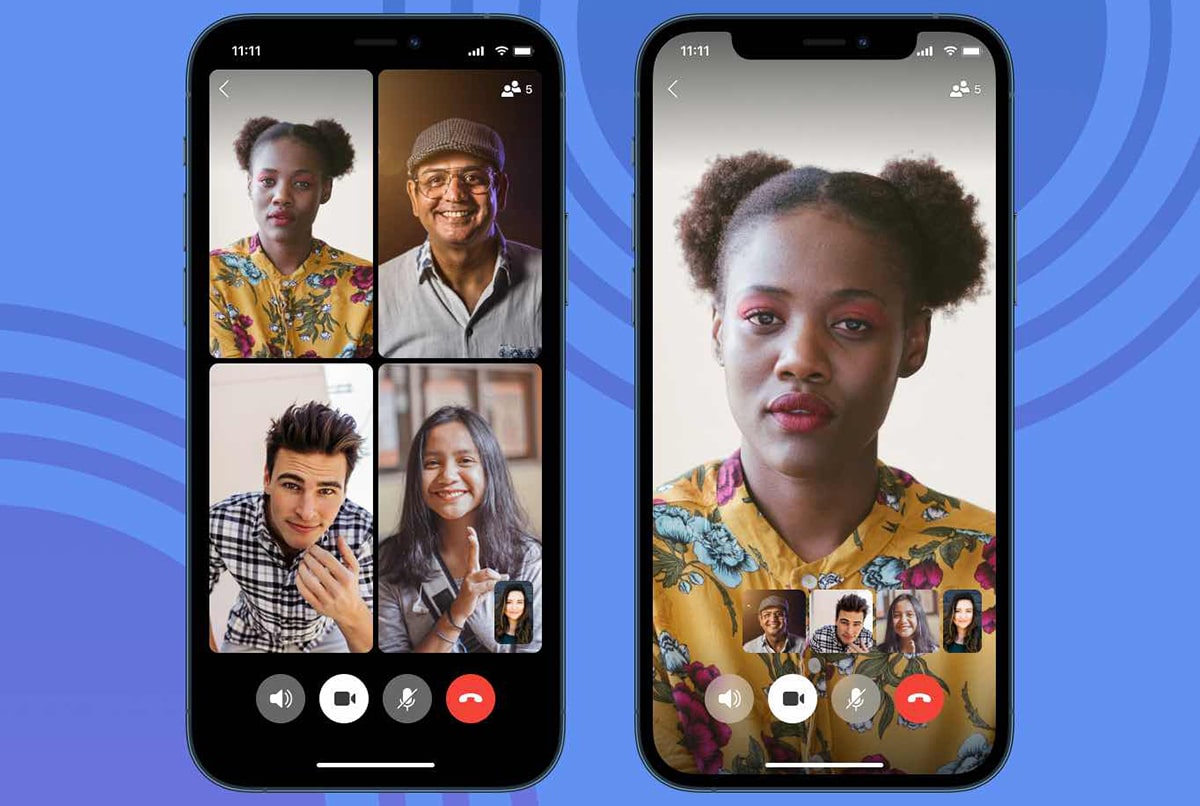
Det er i dag de beste Signal-triksene, en app som har brutt gjennom takket være WhatsApp taktløshet og for å være appen som fokuserer på krypterte meldinger; Dette siste aspektet har tjent til å skille seg fra Telegram, slik vi har forlatt veldig tydelig i denne sammenligningen som ble gjort for dager siden.
En chat-app, hvorav vi viser deg allerede hva det er, som mange gjør og det takket være denne serien med triks skal vi lære deg hvordan du mestrer det å være en mester og dermed forresten kjenne alle triks og funksjoner. Gå for det.
Rask tilgang til innstillinger
Un raskt triks for Signal for rask tilgang til innstillinger eller konfigurasjon:
- Klikk på ikonet til brukeren din på hovedskjermen for å gå direkte til innstillingene
Lås appen med en PIN-kode, passord eller fingeravtrykkssensor

Gjennom PIN-koden har det allerede vært noen kontroverser, og det er det er en av funksjonene i Signal og som lar oss beskytte tilgangen til denne appen som vektlegger personvern. La oss gå til:
- Innstillinger> Personvern> Skjermlås
- Vi aktiverer denne funksjonen for å blokkere tilgangen til Signal med den typen lås som vi har tildelt på mobilen vår
Os Vi anbefaler å sette nedetid, som om vi kan blokkere appen manuelt gjennom vedvarende varsling i statuslinjen.
Deaktiver funksjonen "Ramón har sluttet seg til Signal"

Som i Telegram, i Signal kan vi deaktiver den funksjonen som advarer oss om å komme inn i appen chatte fra en av kontaktene våre. Så enkelt som:
- Innstillinger> Varsler> vi går til Hendelses-delen og deaktiverer "Noen begynner å bruke Signal"
Aktiver mørk modus

Hvordan kan det være ellers, Signal har også mørk modus og at vi kan aktivere det så enkelt, slik at mobilen vår ikke ser ut som en ildflue om natten:
- Vi går til Innstillinger> Utseende> Klikk på Theme og velg Dark
Du må stole på at vi kan la systemet være standard Hvis vi er med en av de nyeste versjonene av Android, slik at den går til mørkt eller lyst tema uten å berøre noe.
Bruk personlige notater i Signal

En annen flott funksjon som Telegram bringer og det er de personlige notatene. Vi kan lagre notater eller multimediainnhold som lar oss dele, for eksempel bilder, dokumenter og mer. Så enkelt som:
- Vi trykker over blyantikon for å komponere meldinger fra hovedsignalskjermen
- Fra hele listen over kontakter ser vi etter "Personal Notes"
- Et chatvindu åpnes der vi kan skrive eller dele innhold og få tilgang til det som om det var et annet chat-vindu
Hvordan sløre ansikter på bilder du deler
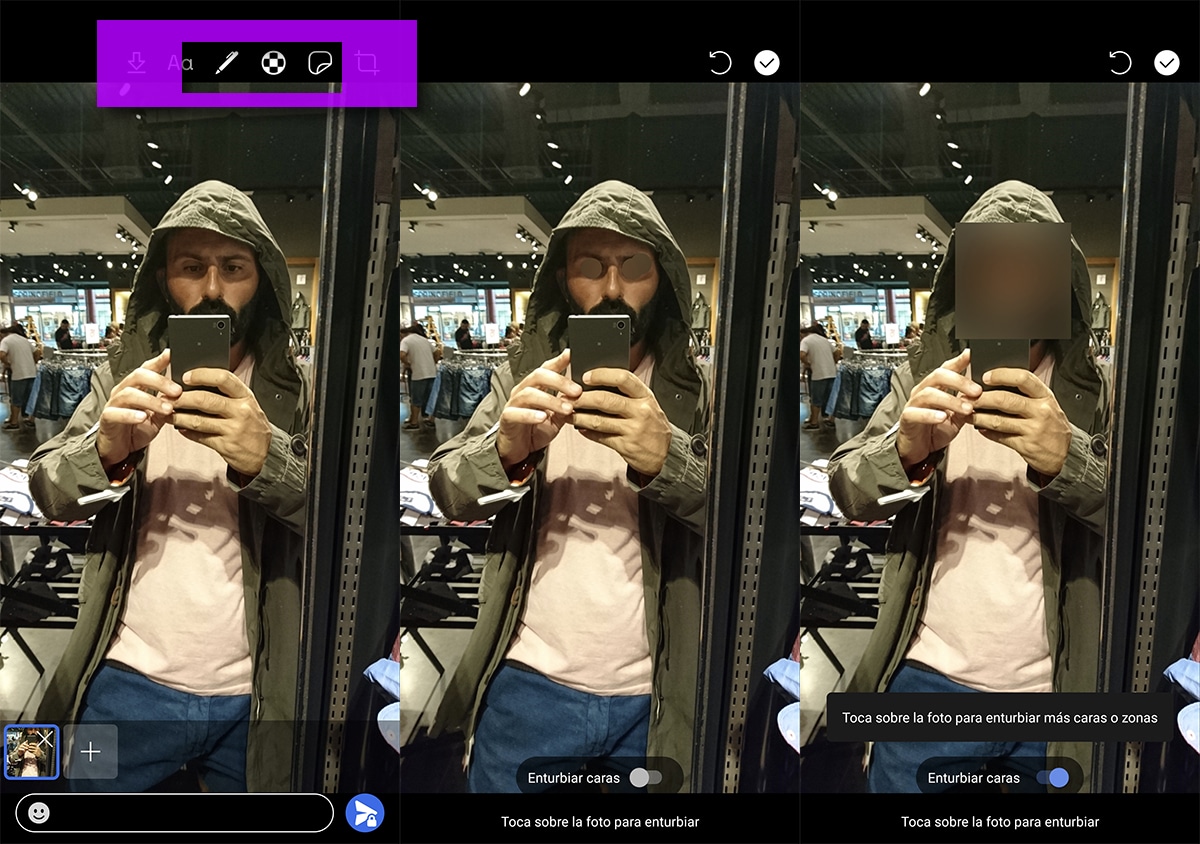
En annen Den store fordelen med å ha Signal er at den lar deg uskarpe ansiktene til bildene automatisk. Perfekt når vi deler bilder av barna våre, og vi gjør det på denne måten:
- I en prat vi deler et bilde med delingsikonet
- Vi ser etter bildet og åpner det
- På toppen er det en ikon med svart og hvit mosaikk
- Vi trykker på ikonet og går til redigeringsskjermen
- Vi har mulighet til å trykke oss selv på øynene selv eller
- Vi aktiverer automatisk uskarphet fra knappen nederst
Spar lagringsplass på Signal

Vanskelig å vite hvor mye plass bruker Signal ettersom det er en app basert på kryptering ende til ende. Men takket være de nye lagringsalternativene kan vi til og med slette gamle meldinger og filer:
- Klikk på brukerikonet for å få tilgang til innstillingene
- La oss gå til lagring
- Nå vil du se plassen som Signal bruker
- Klikk på «Sjekk lagring»
- Vi ser etter kategori av multimediainnhold kapasiteten og også hva vedleggene tar
Bruk skrivebordsversjonen av Signal

Og hvis, du kan bruke Signal på Windows, Linux og Mac. Vi laster ned den kjørbare:
I Signal for å kunne bruke skrivebordsversjonen må vi ha mobilversjonen installert først. Da må vi bare bruk QR-koden som vi vil se på skjermen på PC-en å logge på og dermed ha alle fordelene og fordelene med denne appen på den bærbare datamaskinen vår.
Send meldinger som forsvinner
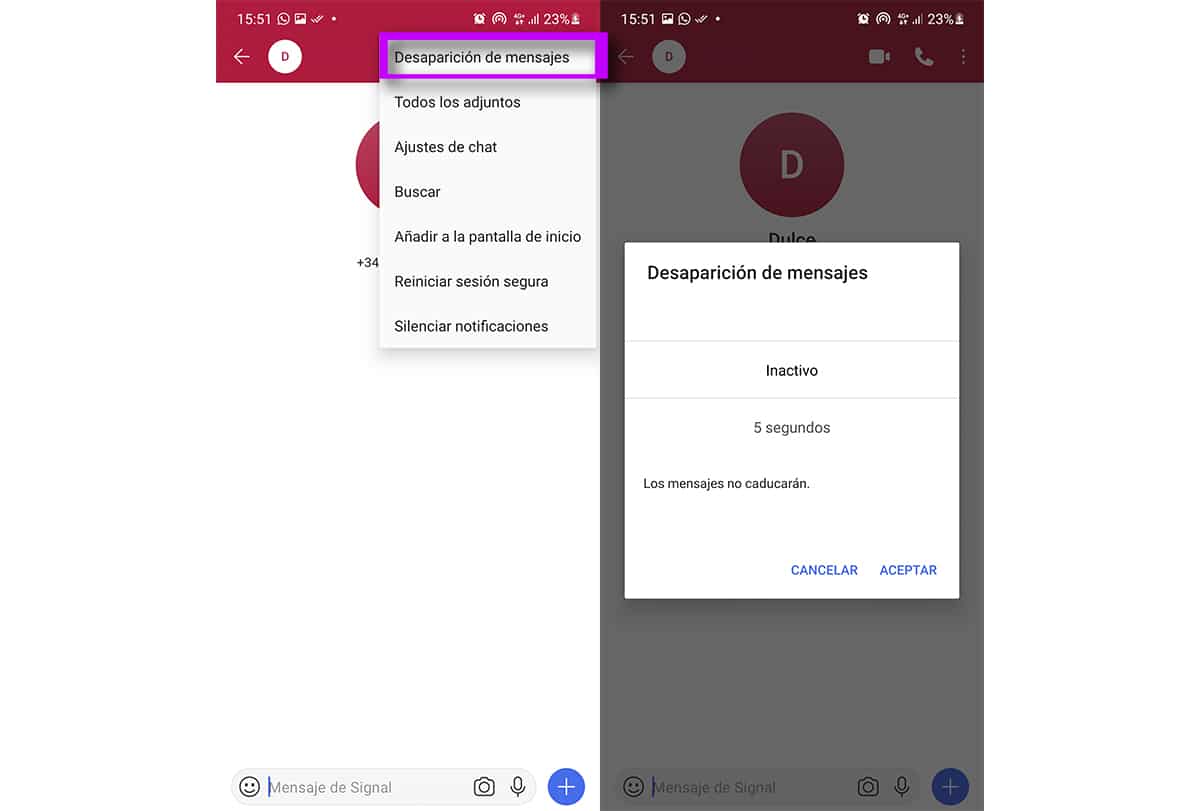
Som i WhatsApp, vi kan bruke de forsvinnende meldingene i Signal. Så enkelt som:
- Vi åpner enhver chat
- Klikk på ikonet med tre vertikale prikker i øvre høyre del
- Klikk på "forsvinn meldinger"
- Og vi velger mellom området fra 5 sekunder til 1 uke
Slett allerede sendte meldinger

en funksjon som er veldig vanlig for andre chat-apper som vi vet, og som også er tilgjengelig i Signal:
- Trykk lenge på den sendte meldingen, og velg slett
Konfigurer at et vedlegg bare kan sees en gang

Som det forrige trikset, kan vi konfigurer hvor mange ganger et vedlegg kan sees som et bilde kan være. Det vil si at når videoen eller bildet vises X ganger, vil det forsvinne.
Vi gjør det slik:
- Etter å ha gitt deling og valgt bilde eller video, ser vi på bunnen
- Bare til venstre for feltet for å sende en melding, vises et uendelig ikon som vi må trykke på
- Presset endres til 1x
- Vi sender meldingen, og den kan bare sees en gang
Bruk emoji i sendte og mottatte meldinger
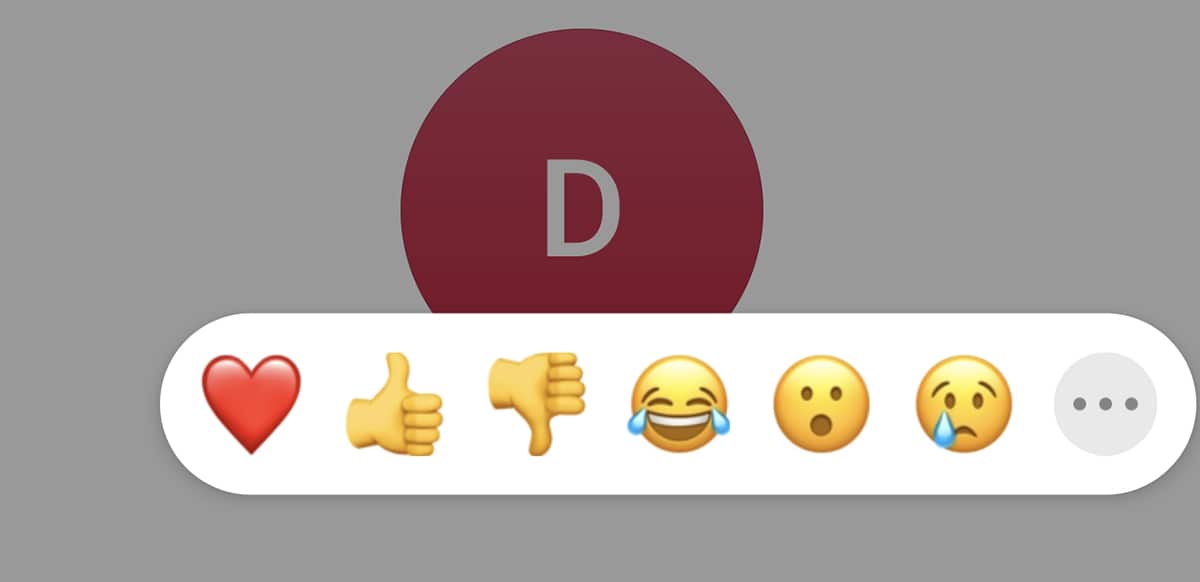
En flott funksjon i Slack, chat-appen som brukes i det profesjonelle feltet og kjøpt av Salesforce veldig nylig, er den muligheten til å bruke emoji i sendte og mottatte meldinger. Det er den beste måten å vise den andre personen som har lest meldingen med en dobbel sjekk eller en morsom emoji.
- Langt trykk på en melding i chatten
- En serie forhåndsdefinerte emojier dukker opp
- Vi velger en eller vi klikker på trepunktsikonet for å få tilgang til andre
Lås skjermbilder i en chat

For å gjøre det umulig skjermbilde i samtalene selv eller i listen som vi har av dem, har Signal denne funksjonen som vi kan aktivere:
- Innstillinger> Personvern> Skjermsikkerhet
- Vi aktiverer den og er klar. En fangst kan ikke gjøres på disse stedene
Nok et sikkerhetslag: inkognitotastatur
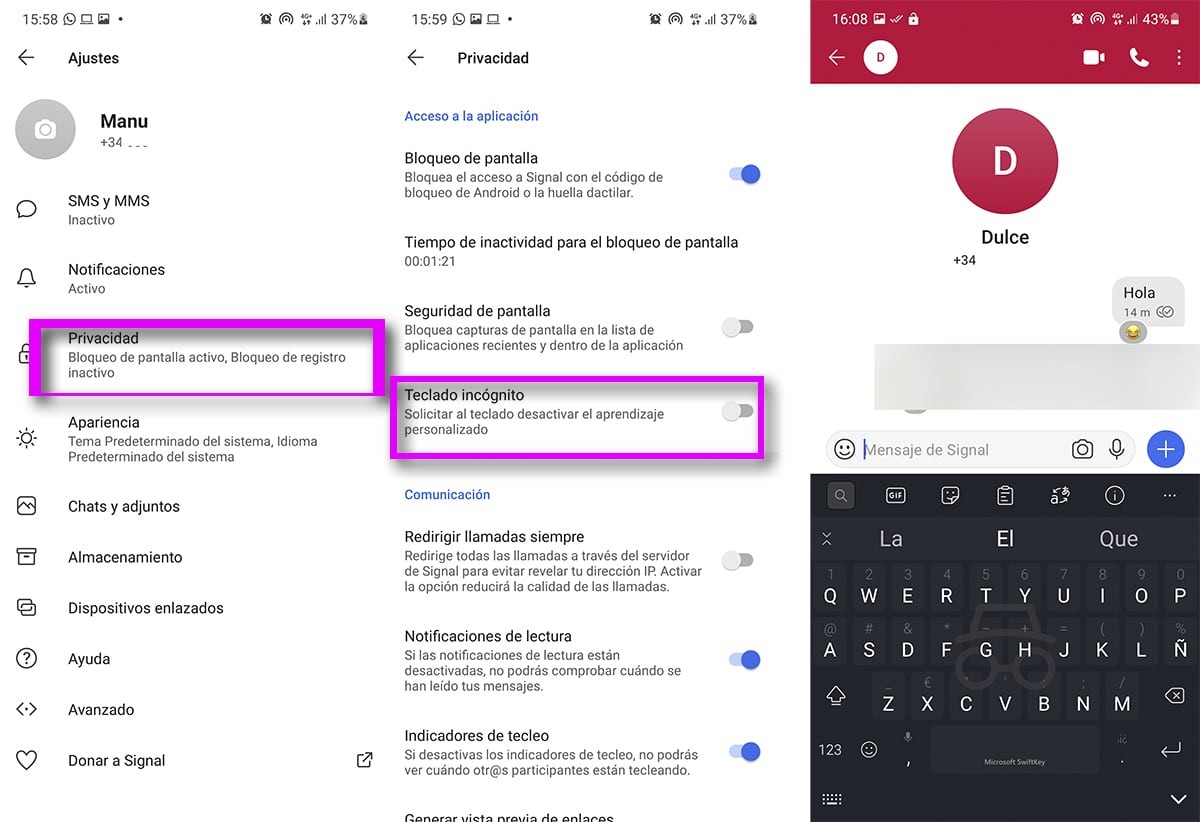
Med kompatible tastaturer som Gboard eller SwiftKey, Signal lar deg bruke inkognitotastaturet som enda et personverntiltak. Den deaktiverer personlig læring av det samme tastaturet og forslagene når vi skriver inn Signal. Vi må vurdere om vi bruker disse forslagene til å skrive raskere. Det gjøres slik:
- Innstillinger> Personvern> Inkognitotastatur
- Vi aktiverer det
Omdiriger alltid anrop for å unngå å oppgi IP-adressen

Når vi bruker samtale- og videosamtalefunksjonene fra en chat-app vi glemmer at det er måter å identifisere IP-adressen på. Det vil si at den fysiske adressen der vi er koblet til via en WiFi-forbindelse, avsløres for eksempel.
Vi kan unngå det ved å gå til Innstillinger> Personvern> vi aktiverer alltid viderekoblingssamtaler
Fest en prat i chattelisten
For å avslutte med denne serien av signaltriks, en som helt sikkert du kjenner til andre apper: sett en prat øverst.
- Langt trykk på en prat i listen over meldinger vi har
- Vi velger pin-ikonet, og nå blir det løst
Nå til være alle lærere med denne appen som heter Signal og det de siste ukene har vokst med 4.300% i nedlastinger.

Opplæringen er veldig nyttig, jeg har allerede brukt flere av ideene!
Kom hit på jakt etter hvordan du skal fet skrift eller kursiv, men finner ikke hvordan du gjør det, noen forslag?
Takk!